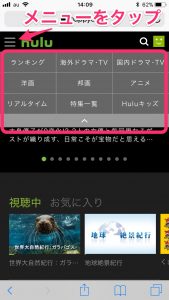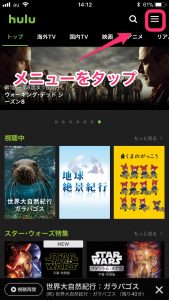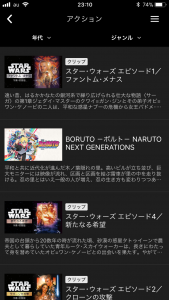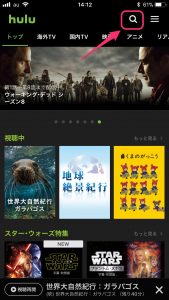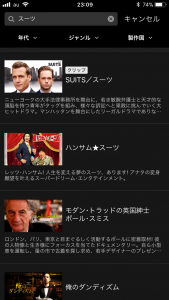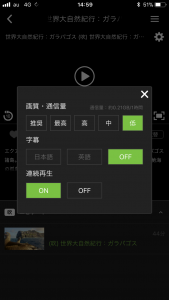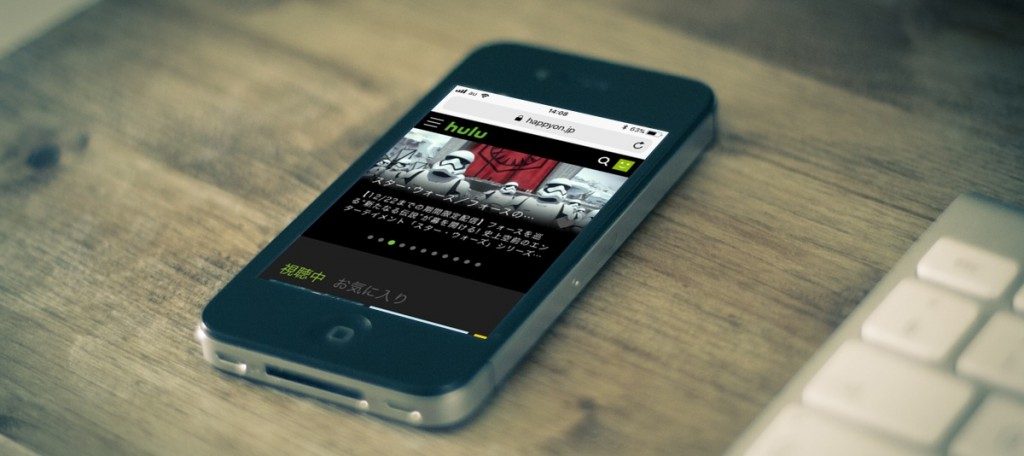
この記事では、Hulu(フールー)のスマートフォンでの使い勝手を以下の観点からレビューしていきます。動画配信サービス選びの参考になれば幸いです!
- 作品の検索しやすさ
- 再生時の機能
- ダウンロード機能
- スマホアプリとパソコンの違い
はじめに:アプリとブラウザサイトは別物
スマホアプリのレビューをするまえに、1点おさえておくべきことがあります。
それは、専用アプリとSafariやChromeなどのブラウザ経由でアクセスするサイトは別物である点です。
それぞれで可能な操作・機能は以下のとおりです。
- 登録情報変更、解約などの手続き
- 動画コンテンツの視聴
- 作品の検索
・・・サイト上のみ可能
・・・アプリ上のみ可能
・・・サイト、アプリ共に可能
それでは各観点ごとにレビューしていきます!
作品の検索しやすさ
観たい作品を探すには、次のような方法があります。
- ジャンル(カテゴリ)から探す
- 検索ボックスから探す
- マイリストから探す
- TOPページのリストから探す
Huluのカテゴリ分けはアプリとサイトで異なる
Huluのカテゴリ分けは、アプリとサイトで異なっています。
サイトの場合
サイトの場合、TOPページ左上のメニューをタップすると、カテゴリが表示されます。
カテゴリの内容はパソコンからアクセスした場合と同じです。
- ランキング
- 海外ドラマ・TV
- 国内ドラマ・TV
- 洋画
- 邦画
- アニメ
- リアルタイム
- 特集一覧
- Huluキッズ
アプリの場合
一方、アプリの場合はTOPページの右上にメニューがあり、そこをタップするとアカウント設定関連のメニューの下に、カテゴリ一覧が表示されます。
アプリの場合、「映画」や「ドラマ」といった分類のカテゴリではなく、アクションやヒューマンドラマなどの作品ジャンル(あるいはテーマ)の一覧になっています。
なので、例えば「アクション」というジャンルを選んだ場合、検索結果には映画・ドラマ・アニメ問わずアクション関連の作品の一覧が表示されます。
メニューに表示されるカテゴリ(ジャンル)の一覧がこちらです。
- アクション
- ヒューマンドラマ
- SF
- ファンタジー
- アドベンチャー
- サスペンス/ミステリー
- ホラー
- パニック
- 恋愛
- 青春
- アニメ
- ファミリー
- キッズ
- 特撮
- コメディ
- バラエティ
- リアリティショー
- ドキュメンタリー
- スポーツ
- 音楽/ライブ
- 戦争
- 史劇
- 西部劇
- 時代劇
- 旅行/趣味
- 料理
- ニュース
- その他
- チャンネル
サイトのカテゴリ分けも、アプリのカテゴリ分けも両方使うケースはあると思うのですが、なぜかそれぞれにしかメニューが存在していないんですよね。。。
もったいないというか、ちょっと残念な感じです。
作品名や俳優名で探したい時は検索ボックスから
画面右上にある検索ボックスから、様々なキーワードで検索することができます。
キーワードに合致した作品が全てのジャンルの中からリストアップされるので、観たい作品を選択すると作品ページへ遷移します。
また、検索結果表示後に年代、ジャンル、製作国でさらに絞り込むこともできます。
マイリストから探す
Huluのマイリストには以下の3種類のリストがあります。
- 視聴中
- お気に入り
- 視聴履歴
パソコンの場合は上記3つが全てマイリストページに表示されますが、スマホの場合は「視聴中」だけ別メニューになっています。
「視聴中」のリストには、スマホ以外のデバイスで視聴したものもリストアップされます。
そのためパソコンで途中まで視聴して、続きをスマホで観るという場合に便利です。
「お気に入り」リストには、後で観る予定の作品や、何度も繰り返し観たい作品を登録しておくといった使い方ができます。
「視聴履歴」と「視聴中」のリストは似ていますが、「視聴中」リストは一度最後まで見終わった作品は除外される一方、「視聴履歴」は見終わった作品も含まれます。
TOPページのリストから探す
ほとんどすべての動画配信サービスのTOPページには、運営会社が厳選した作品のプレイリストが掲載されています。
新着作品のリストや特集ページ(スターウォーズ特集や安室奈美恵特集など)など、旬な作品を見つけるのに役立ちます。
再生時の機能
画質・通信量を選べる
スマホで再生する場合、画質によってデータ通信量が変わってくるので通信量を抑えたい場合は画質のレベルを切り替えることができます。
データ通信量が気にならない場合は、「推奨」モードにしておきます。「推奨」モードにしておくと、可能な限り高画質をアプリが自動的に選択してくれて再生されます。
なおHuluの画質については次の記事で詳しく解説していますので参考にしてみてください。
関連記事
-
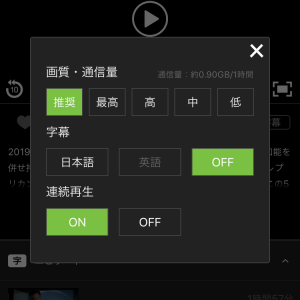
-
フルHD対応!Huluの画質は4種類。データ通信量も徹底検証
動画配信サービスもできるたけ高画質で楽しみたいものです。また、スマホやタブレットで視聴する際は反対にできるだけデータ通信量を抑えて視聴したいですよね。 この記事では、Huluの画質の種類と、それぞれの ...
連続再生機能にも対応
TVドラマやアニメなど、複数話ある作品の場合、特にボタン操作しなくても自動的に次の作品が再生される機能です。
これはほぼすべての動画配信サービスにもある機能です。
選択箇所のキャプチャがポップアップ表示
この機能も今では標準的な機能ですね。動画配信サービスの場合、DVDやブルーレイと違ってチャプターを選べないので、観たいシーンに飛びたい時にはこの機能を活用することになります。
ダウンロード機能は?
Huluは残念ながらダウンロード非対応です・・・。
これは主に著作権絡みの問題のようですが、他社では対応している機能でもあり、Hulu社も過去の取材で検討中と回答していることから、ゆくゆくは対応されるだろうと期待されます。
関連記事
-
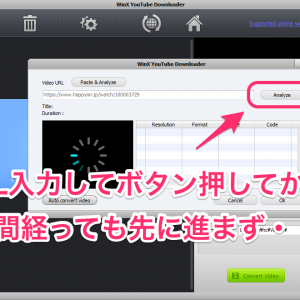
-
Huluの動画をダウンロード(オフライン再生)できる!は嘘なので注意
Huluはダウンロード(オフライン再生)はできない Hulu(フールー)では、動画コンテンツをダウンロードしてオフライン再生することはできません。パソコンだけでなくスマホアプリでも不可となっています。 ...
まとめ
以上、Huluのスマホアプリの使い勝手レビューでした!
Huluはダウンロード機能非対応なのだけが非常に残念です。。それ以外は使い勝手に不満はなく、アプリの動作も安定しているのでぜひダウンロード機能に対応してもらいたいものです。
Huluのスマホアプリまとめ
- アプリとブラウザサイトは別物
- カテゴリ分けがアプリとサイトで違う
- 検索ボックス、マイリスト、TOPページのリストから作品を探せる
- 再生時の画質を切り替え可能
- ダウンロードは非対応